Розглянемо процес створення запиту на вибірку з бази даних певної інформації з використанням Конструктора.
- У вікні БД виберіть вкладинку "Запрос".
- Натисніть кнопку Создать, вибрати Конструктор. Відкрива-ться вікно " Запрос на выборку".
3. У вікні, що відкрилося, "Добавление таблицы" виберіть одну чи декілька потрібних для запиту таблиць для запиту і закрийте це вікно. На екрані залишається вікно конструктора запиту, що відображає списки полів обраних таблиць із зв'язками.
У вікні бланку запиту є дві панелі. На верхній панелі розташовані списки полів тих таблиць, на яких заснований запит. Рядки нижньої панелі визначають структуру запиту, тобто структуру результуючої таблиці, в якій будуть міститися дані, які отримані за результатами запиту (рис).
Рядок Поле заповнюють або перетягуванням назв полів з таблиць у верхній частини бланку, або подвійним клацанням по назві поля у таблиці, або вибираючи зі списку можливих у кожному стовпці.
4. Рядок Имя таблицы заповниться автоматично при перетаскуванні полів.
5. Якщо клацнути по рядку Сортиров ка, з’явиться кнопка, яка розкриває список, який містить всі види сортування. Якщо назначити сортування за яким-небудь полем, дані в результуючій таблиці будуть відсортовані за цим полем.
6. Галочка навпроти Вывод на экран означає, що поле повинно відображатися у результуючій таблиці. Але якщо цю галочку прибрати, то поле повинно бути присутнім у бланку запиту, але не повинно відображатися у результуючій таблиці. Такі випадки пов’язані з необхідністю відсортувати дані за цим полем, але відомості даного поля конфіденційні.
7. У рядку Условие отбора записують той критерій, за яким вибирають записи для включення у результуючу таблицю. За кожним полем можна створити свою умову відбору. У нашому випадку цей критерій – це умова відбору за полем Країна, і вказують його в умові як „ Болгарія”.
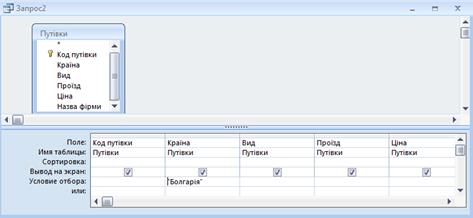
Відобразити на екрані результат запиту можна клацанням по кнопці  Вид або по піктограмі
Вид або по піктограмі  панелі інструментів.
панелі інструментів.
При запуску утворюється результуюча таблиця (рис.).
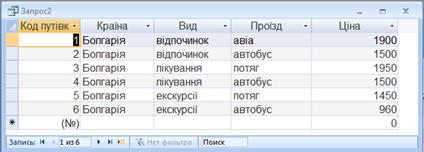
8. Для того щоб вийти з результуючої таблиці та повернутися до створення запита у режимі конструктора, треба ще раз клацнути на кнопці Вид.
Розглянемо процес створення запиту на вибірку з бази даних певної інформації з використанням програми Мастер простой запрос. Зокрема, сформуємо запит про країни, де вартість відпочинку менша за 1600 грн. Запустимо програму Microsoft Access і відкриємо базу даних, де міститься таблиця Путівки.
1. У вікні бази даних відкриємо панель Запросы, виберемо команду Создание запроса с помощью мастера і клацнемо мишею по кнопці Создать. В результаті цих дій система виводить вікно:

2. У цьому вікні вибираємо команду Простой запрос і клацаємо мишкою по кнопці ОК, після чого система виводить наступне вікно діалогу:

3. У цьому вікні у полі Таблицы и запросы необхідно вибрати таблицю, яка містить потрібні дані. Допускається вибір декількох таблиць. Ми виберемо таблицю Путівки, після чого у області Доступные поля з‘являється список полів, які містить вибрана таблиця. З цього списку у область Выбраные поля перенесемо поля Країна, Вид, Ціна (виділимо почергово кожне поле і клацнемо мишею по кнопці з стрілкою, спрямованою вправо) та клацнемо мишею по кнопці Далее. У вікні, що з‘явиться, задамо ім‘я запиту – Запит-ціна, виберемо опцію Открыть запросдля просмотра данных та клацнемо мишею по кнопці Готово. На екрані з‘являється сформований запит:
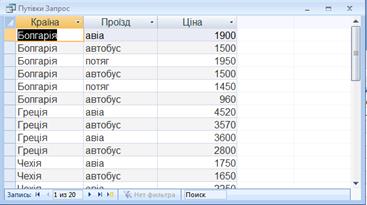
- Для задання певних умов відбору потрібно відкрити створений запит в режимі конструктора і в полі Условие отбора ввести умову <1600. Після запуску на виконання отримаємо таку результуючу таблицю:
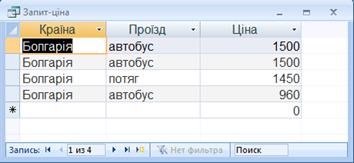
 2015-09-07
2015-09-07 365
365








